win10我的电脑怎么放在桌面?小猪教您
- 时间:2017年11月29日 18:00:22 来源:魔法猪系统重装大师官网 人气:19069
随着win10系统的不断普及,大家新买的电脑多半都是win10系统。但是win10新安装进入Win10桌面有,桌面上空空如也,仅有一个回收站图标,不像xp那样我的电脑装了系统就在桌面上。需要我们去调出来。下面,小编就跟大家分享win10我的电脑放在桌面的操作。
随着Win10正式发布,如今很多电脑爱好者朋友都下载安装了最新的Win10预览版,不过Win10系统令不少小白用户摸不着头脑,新安装进入Win10桌面有,桌面上空空如也,仅有一个回收站图标,那么Win10我的电脑怎么放桌面?下面百事网小编针对电脑小白朋友,详细介绍下Win10桌面显示我的电脑方法。
win10我的电脑放在桌面的操作图文
桌面空白处点击鼠标右键,选择“个性化”
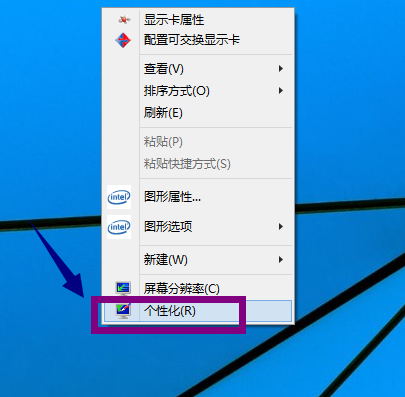
桌面载图1
点击“主题”
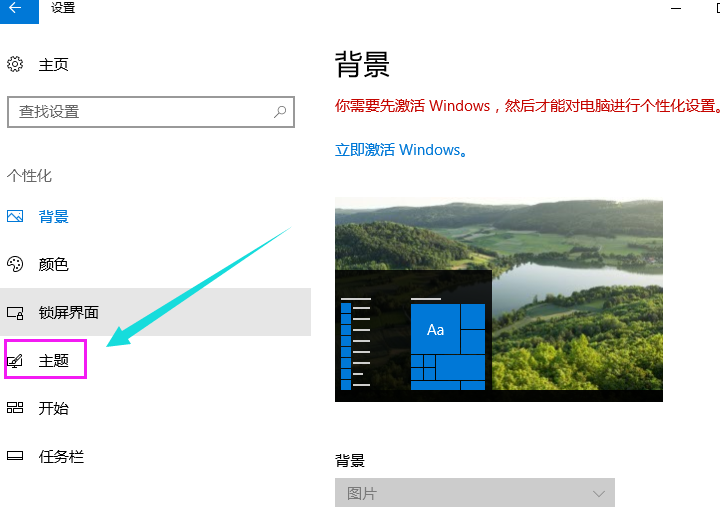
win10载图2
将页面往下拉,找到相关设置,在其下面,点击“桌面图标设置”
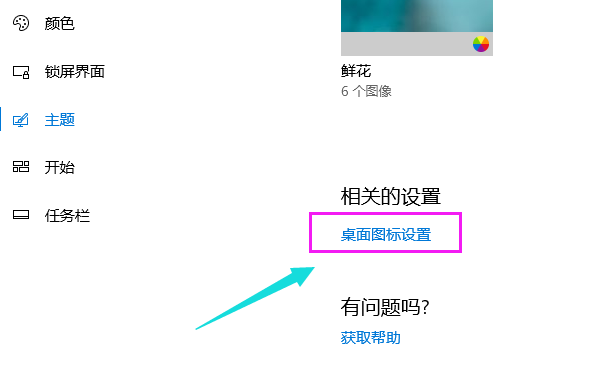
电脑载图3
勾选“计算机”,网络,控制面板等,再点击“确定”
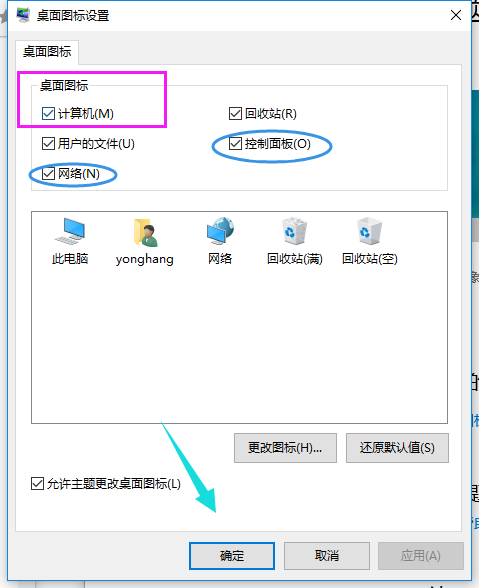
我的电脑载图4
返回桌面发现“我的电脑”又回来了。
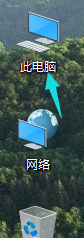
win10载图5
以上就是win10我的电脑放在桌面的操作设置了,没有“此电脑”图标的用户,可以按照上面的操作来设置。
桌面,win10,电脑,我的电脑








